moin.schule-Konnektor#
Der moin.schule-Konnektor synchronisiert IServ-Benutzer und -Gruppen zu moin.schule. Nach der Installation ist der Konnektor deaktiviert, da dieser zunächst konfiguriert und dabei eine Strategie für den Betriebsmodus festgelegt werden muss. Der Konnektor unterstützt die folgenden zwei Strategien:
Vorsicht
Alle Personen, Personenkontexte, Gruppen und Gruppenzugehörigkeiten in moin.schule aus anderen Quellen werden beim Einsatz der vollständigen Synchronisation gelöscht! Etwaige gespeicherte Daten bei Diensteanbietern, wie z. B. der Niedersächsischen Bildungscloud und dort eingebundenen Diensten, gehen verloren!
Vollständige Synchronisation: Schulen, die ausschließlich IServ als Quellsystem einsetzen, können ihre Benutzer und Gruppen zu moin.schule synchronisieren. Hierbei werden die über Rollen und Gruppenmerkmale konfigurierten Benutzer und Gruppen mit moin.schule komplett synchronisiert. Es ist momentan nicht vorgesehen, dass Personen aus anderen Quellen in moin.schule koexistieren können. Verwenden Sie den moin.schule-Konnektor nicht, wenn Sie bereits Daten in moin.schule haben oder mit weiteren Quellen synchronisieren wollen!
E-Mail-Anreicherung: Schulen, die bereits ein Schulverwaltungsprogramm als Quellsystem angebunden haben, können die Daten mit der schulischen E-Mail-Adresse anreichern, wenn der hinterlegte „Referrer“ mit der Import-ID in IServ übereinstimmt.
Warnung
Schulen, die ihre Schulplattform mit einer anderen Schule gemeinsam nutzen, können den Konnektor nicht einsetzen bzw. können diesen nur durch Vergabe entsprechender Rechte nur für eine Schule pro Schulplattform nutzen.
Einrichtung#
IServ als Quellsystem registrieren#
Damit die IServ Schulplattform im Auftrag der Schule mit moin.schule kommunizieren darf, müssen in moin.schule zunächst die Zugänge angelegt werden.
Dazu melden Sie sich mit administrativen Rechten in moin.schule an und wählen dann unter dem Menüpunkt Quellsysteme die Schaltfläche Quellsysteme -> Neues Quellsystem an.
Geben Sie als Bezeichnung z. B. „IServ“, als Typ „Sekundär“ und als Status „Aktiv“ an. Wählen Sie dann Speichern, wechseln zum Reiter Konfiguration und klicken Sie anschließend auf ClientSecret zurücksetzen. Sie erhalten ein PDF mit Zugangsdaten. Legen Sie dieses sicher ab und halten Sie es für die Einrichtung des moin.schule-Konnektors auf Ihrer Schulplattform bereit.
Hinweis
Wo sind meine Zugangsdaten? Die Zugangsdaten werden in einem PDF-Dokument nach Auswählen der Funktion ClientSecret zurücksetzen bereitstellt. Das Dokument wird in einem sogenannten Pop-up-Fenster bereitgestellt. In einzelnen Fällen kann es bei der Verwendung von modernen Webbrowsern passieren, dass Pop-up-Fenster unterdrückt werden und im Webbrowser explizit angefordert werden müssen.
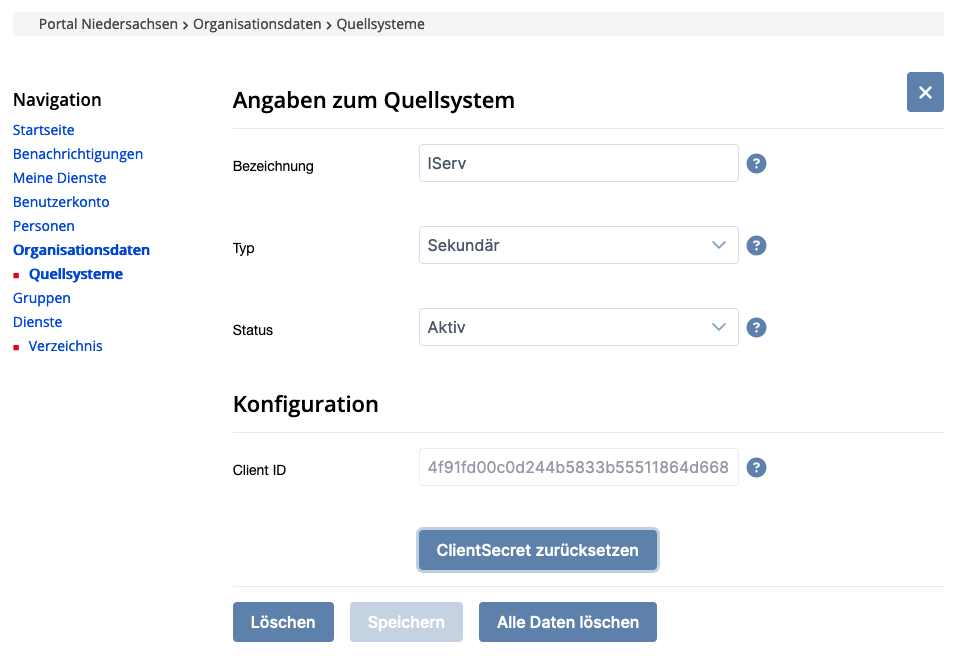
Zugang zu moin.schule in IServ hinterlegen#
Melden Sie sich als Administrator in der Verwaltung ihrer IServ Schulplattform an und navigieren Sie zu System -> Konfiguration und tragen Sie die Daten, die Sie in moin.schule erstellt haben, im Abschnitt Modul: moin.schule-Konnektor ein.
Führen Sie anschließend die nötige Systemprüfung durch Anwählen der Schaltfläche Änderungen übernehmen aus.
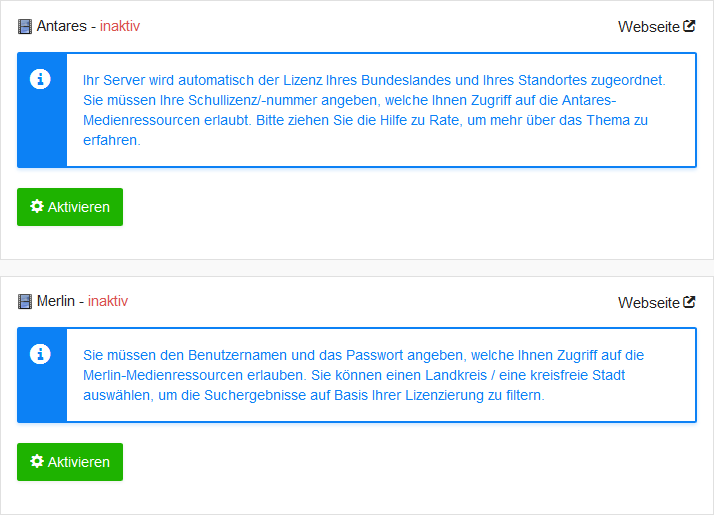
Bemerkung
Bitte bewahren Sie das Client-Secret vor der Inaugenscheinnahme Dritter, da damit der Zugriff auf die in moin.schule hinterlegten Personen- und Gruppendaten ihrer Schule ermöglicht wird.
Strategie konfigurieren#
Die Strategie konfigurieren Sie ebenfalls unter System -> Konfiguration im Abschnitt Modul: moin.schule-Konnektor.
Die Strategie deaktiviert deaktiviert den Konnektor und es werden keine Daten synchronisiert.
Vorsicht
Alle Personen, Personenkontexte, Gruppen und Gruppenzugehörigkeiten in moin.schule aus anderen Quellen werden beim Einsatz der vollständigen Synchronisation gelöscht! Etwaige gespeicherte Daten bei Diensteanbietern, wie z. B. der Niedersächsischen Bildungscloud und dort eingebundenen Diensten, gehen verloren!
Die Strategie vollständige Synchronisation synchronisiert alle Benutzer zu moin.schule und löscht Personen aus moin.schule, wenn kein IServ-Benutzer zugeordnet werden kann.
Die Strategie E-Mail-Anreicherung versucht Personen anhand der Importinformationen bestmöglich zuzuordnen und lässt nicht zugeordnete Personen unberührt. Für passende Personen wird nur die E-Mail-Adresse gesetzt.
Führen Sie anschließend die nötige Systemprüfung durch Anwählen der Schaltfläche Änderungen übernehmen aus.
Zu synchronisierende Daten konfigurieren#
Die zu synchronisierenden Benutzer werden über ein Recht, zu synchronisierende Gruppen über ein Gruppenmerkmal gesteuert.
Recht konfigurieren#
Wählen Sie unter Benutzer -> Rechte und Gruppenmerkmale im Reiter Rechte im Abschnitt moin.schule-Konnektor das Recht Zu moin.schule synchronisiert werden/Benutzer zu moin.schule synchronisieren an und gehen Sie auf Bearbeiten. Wählen Sie die zu synchronisierenden Benutzer, indem Sie über Gruppen und Rollen das entsprechende Recht zuweisen.

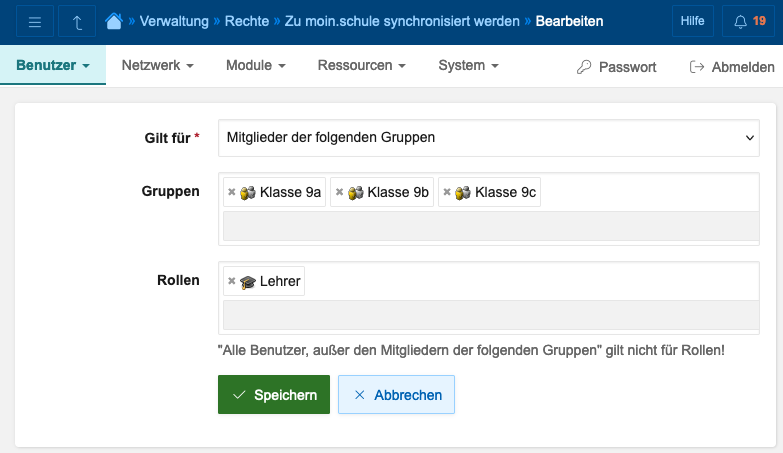
Gruppenmerkmal konfigurieren#
Wählen Sie unter Benutzer -> Rechte und Gruppenmerkmale im Reiter Gruppenmerkmale im Abschnitt moin.schule-Konnektor das Gruppenmerkmal Zu moin.schule synchronisiert werden/Gruppe zu moin.schule synchronisieren an und gehen Sie auf Bearbeiten. Wählen Sie die zu synchronisierenden Gruppen, indem Sie den Gruppen das entsprechende Gruppenmerkmal zuweisen.


Einrichtung abgeschlossen#
Damit ist die Einrichtung abgeschlossen. Sie haben den IServ moin-schule-Konnnektor nun so eingerichtet, dass dieser zum Hinterlegen der Personen- und Gruppendaten auf moin.schule zugreifen darf. Außerdem haben Sie festgelegt, welche Benutzer und Gruppen aus ihrer IServ Schulplattform zu moin.schule übertragen werden.
Benutzer und Gruppen synchronisieren#
In dieser frühen Version werden die Benutzer und Gruppen bei jeder Systemprüfung mit moin.schule abgeglichen und Änderungen in moin.schule angewendet. Administratoren erhalten, sofern Änderungen vorgenommen wurden, einen Bericht per E-Mail gemäß der Rechtezuweisung für „Statuswarnungen für IServ-Server empfangen“ zugestellt.
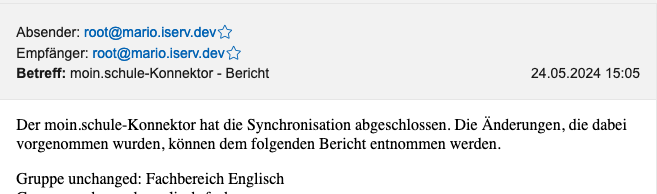
Dieses Verfahren soll im Rahmen der Weiterentwicklung nochmal grundlegend überarbeitet werden.
Bemerkung
Systemseitig erstellte Support-Benutzer für beauftragte Dienstleister werden nicht synchronisiert. Dies betrifft Benutzer, denen eine der folgenden internen Rollen zugewiesen ist: Identitätsmanager, Support-Konto, Verwalteter Benutzer.
Häufig gestellte Fragen#
Wie melde ich mich nun an moin.schule an?#
Ein Single-Sign-on mit den Zugängen der IServ Schulplattform ist seitens moin.schule aktuell nicht vorgesehen! Es können aber Onboarding-Dokumente an die nun hinterlegten IServ-E-Mail-Adressen versendet werden.
Wie kann der moin.schule-Konnektor beim Onboarding helfen?#
Bei der Synchronisation der Benutzer wird im Personenkontext die schulische E-Mail-Adresse hinterlegt. Über die Gruppenverwaltung in moin.schule können nun für die zugehörigen Personenkontexte die schulische E-Mail-Adresse als Anmelde-E-Mail-Adresse gesetzt und die Onboarding-Dokumente damit an die IServ-E-Mail-Adresse gesendet werden. Wählen Sie dazu in moin.schule Gruppen eine Gruppe aus, und dort Onboarding-Dokumente erstellen und wählen Sie dort die Auswahlfelder Passwort-Links an die Benutzerkonto-E-Mail-Adressen versenden, falls vorhanden und Schulische E-Mail-Adressen als Benutzerkonto E-Mail-Adressen übernehmen, falls nicht schon gesetzt an. Für die Benutzer muss nach Stand zum Zeitpunkt der Erstellung dieser Dokumentation der Empfang externer E-Mails erlaubt sein. Aufgrund der Strukturen in moin.schule ist dieses Verfahren ausschließlich über die Gruppen (z. B. klassenweise) möglich, da nur in dem Fall die Assoziation mit der schulischen E-Mail-Adresse über den Personenkontext möglich ist. Bei Fragen zum Onboarding in moin.schule wenden Sie sich bitte an den Kundendienst von moin.schule.
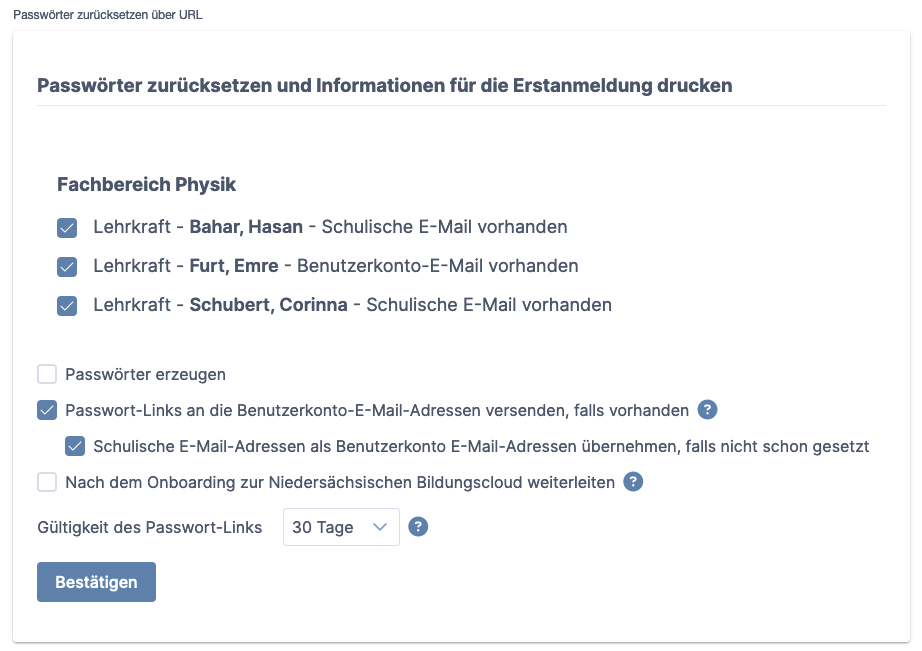
Was kann ich tun, wenn ich bereits Benutzer in moin.schule habe?#
Über die Strategie „E-Mail-Anreicherung“ können E-Mail-Adressen hinterlegt werden, um ein digitales Onboarding unter Hilfe der IServ Schulplattform zu ermöglichen.
Können auch Eltern synchronisiert werden?#
Eltern werden aktuell von der Synchronisation ausgenommen.
An meinem Schulzentrum wird der IServ von mehreren Schulen verwendet, wie kann ich den moin.schule-Konnektor einsetzen?#
Gar nicht, bzw. nur für eine Schule, wenn die zu synchronisierenden Benutzer und Gruppen entsprechend ausgewählt werden.